OPPO手机是如今市场上备受欢迎的智能手机之一,其锁屏壁纸的设置也备受用户关注,对于喜欢变换壁纸的用户来说,OPPO手机提供了乐划锁屏功能,使我们可以轻松设置轮播壁纸。通过乐划锁屏,我们可以根据个人喜好选择多张喜爱的图片,并设置它们在锁屏界面中自动轮流变换。这不仅为我们带来了视觉上的新鲜感,同时也让我们的手机锁屏更加个性化。下面将详细介绍OPPO手机如何设置轮播壁纸,让我们一起来探索吧!
OPPO手机乐划锁屏如何设置轮播壁纸
具体方法:
1.点亮屏幕左滑就会出现精美壁纸图片;
2.下滑或者点击右上角的两个四边形符号进入“乐划空间”;

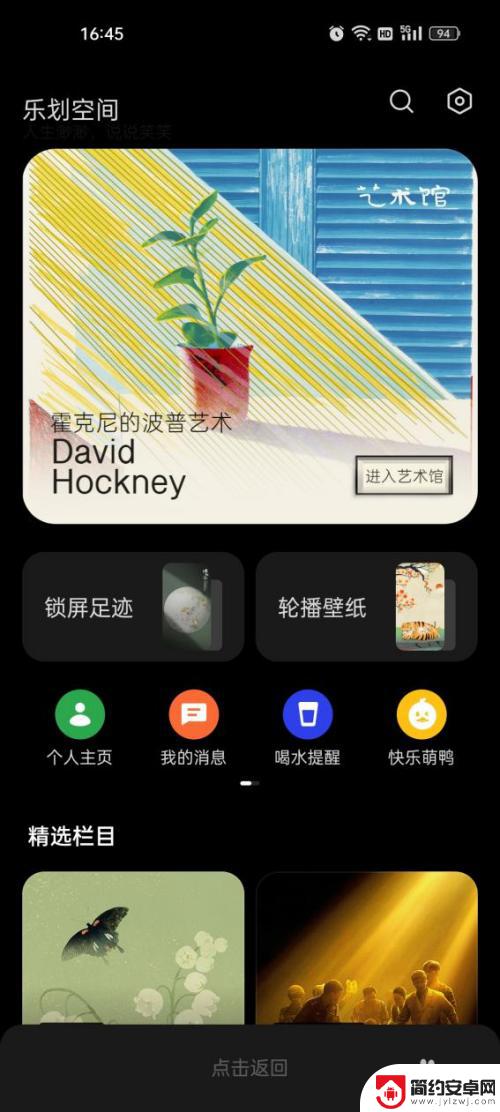
3.点击右下角的“轮播壁纸”,进入;
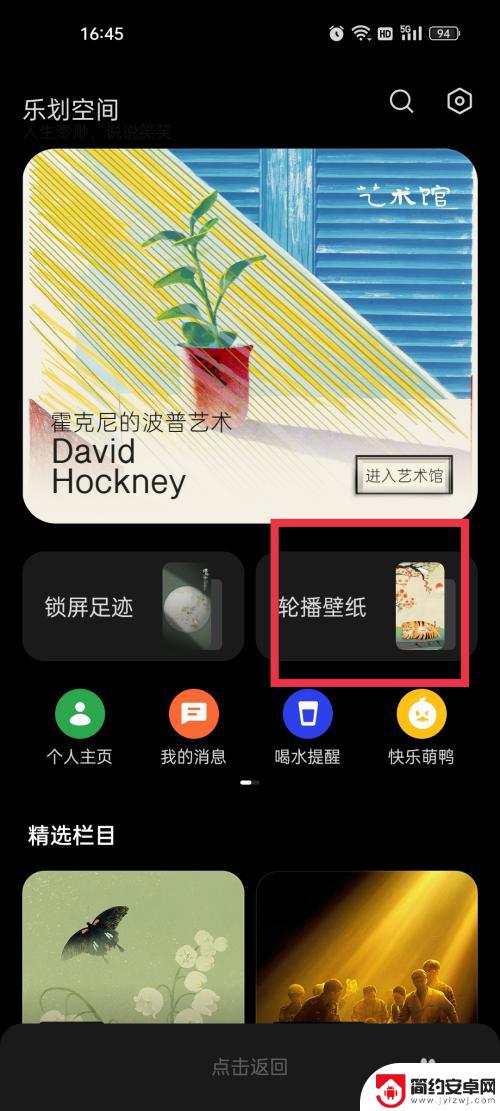
4.打开“锁屏轮播壁纸”的开关,将页面下划。可以看到很多乐划锁屏的内置精美壁纸,你可以选择喜欢的图片壁纸作为轮播壁纸;
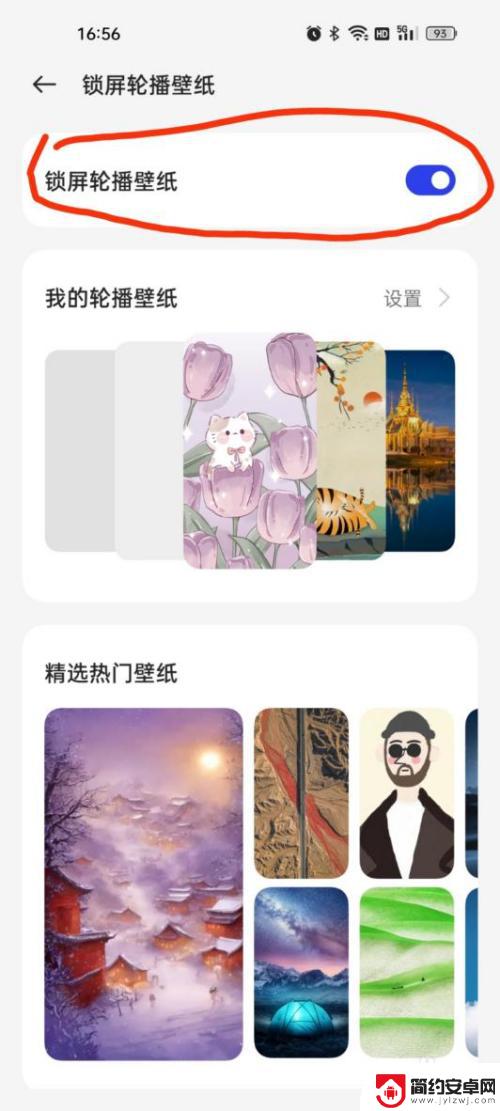
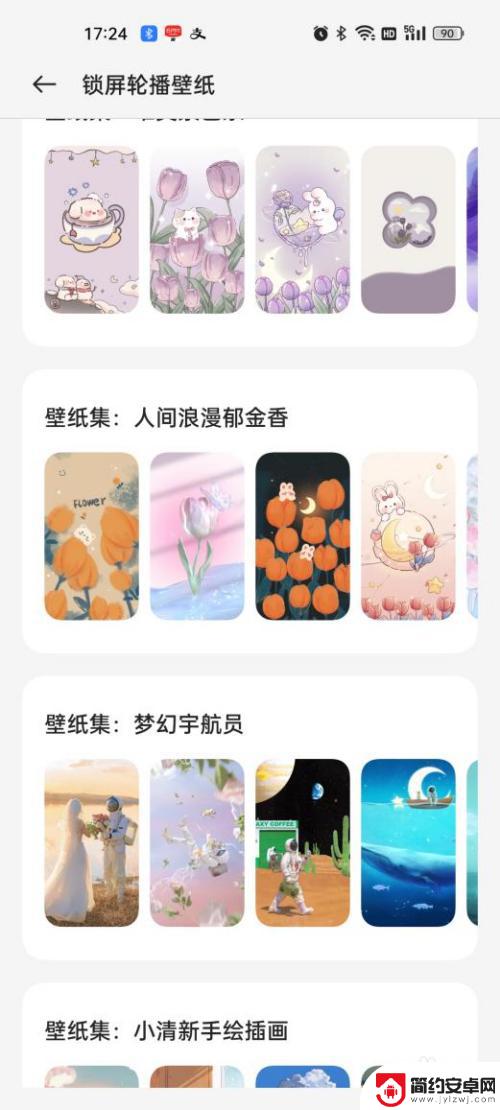
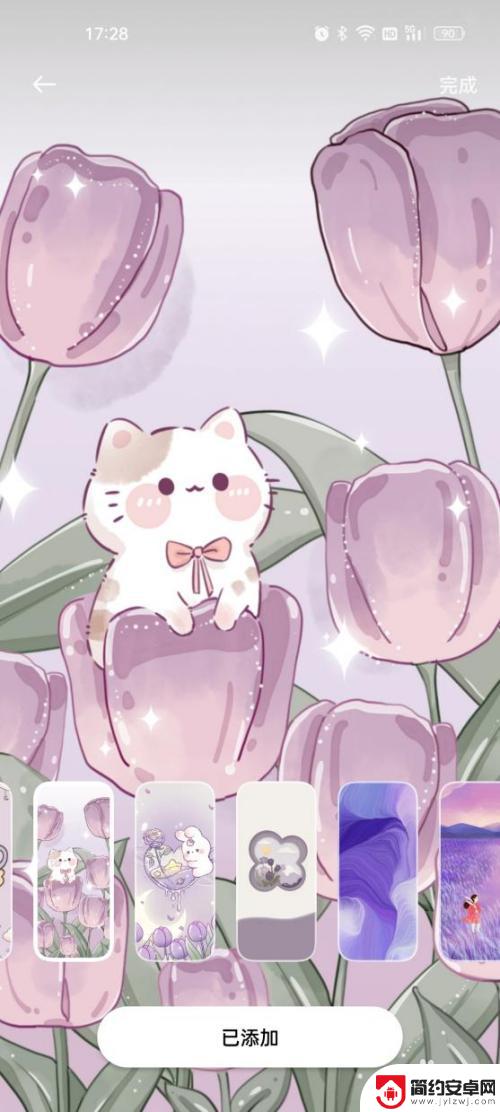
5.除了可以设置应用本身的图片,你也可以设置自己的相册图片作为轮播壁纸。具体步骤为点击“设置”,“添加壁纸”就能跳转到相册,找到自己喜欢的照片完成“添加”,就设置成功啦。这里注意,乐划锁屏的轮播壁纸最多可以设置50张。
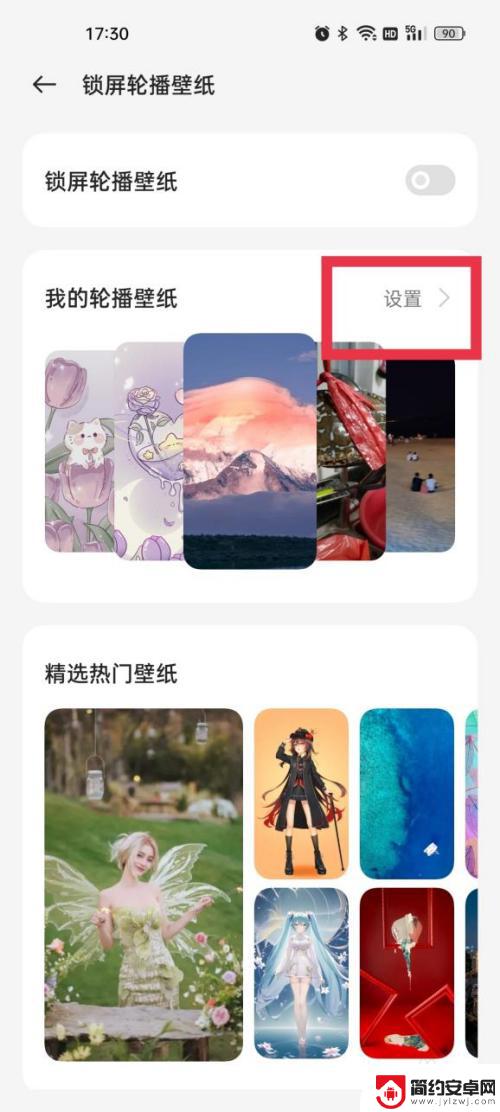
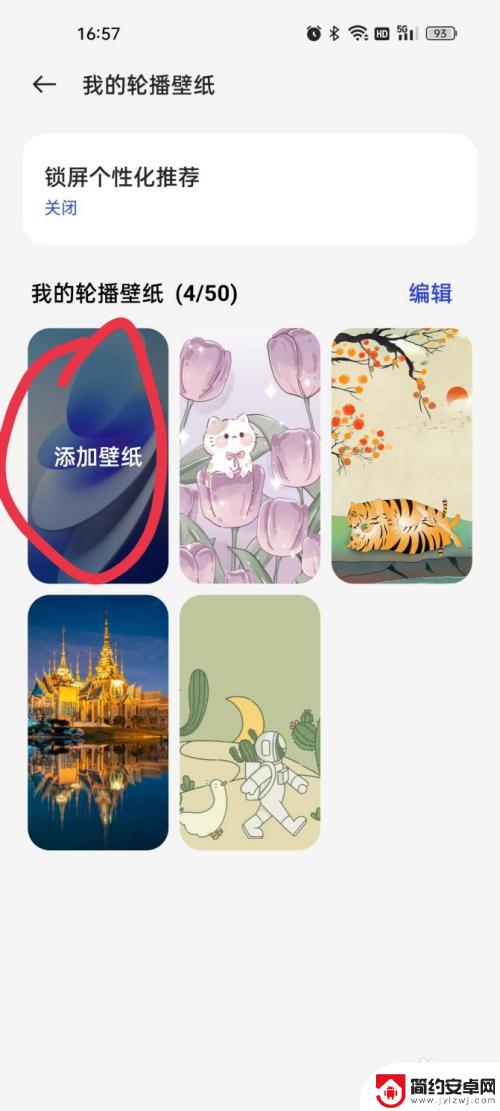
6.以上就是关于乐划锁屏设置轮播壁纸的步骤了,如果你也是OPPO手机。那么不妨试试。
以上就是oppo锁屏壁纸怎样设置轮流变的壁纸的全部内容,还有不清楚的用户就可以参考一下小编的步骤进行操作,希望能够对大家有所帮助。










